| mb WorkSuite 2024 | StrukturEditor - Hilfe |  |
| . | |


Die Gruppe "Auswahl" dient zum Markieren bzw. Selektieren von Objekten. Sie hat somit eine zentrale Bedeutung und ist deswegen in jedem Register an dieser zentralen Stelle verfügbar. Mit der Funktion "Markieren" selektieren Sie Objekte. Außerdem können Sie alle Objekte gleichzeitig markieren sowie das Anzeigen von Tooltips aktivieren oder deaktivieren. Mehr zur Gruppe Auswahl...
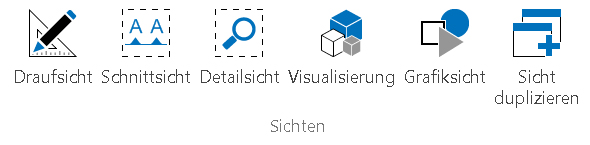
Legt eine neue Draufsicht an, die unabhängig von den bereits bestehenden Sichten arbeitet.
Legt eine neue Schnittsicht durch das Modell an, die unabhängig von den bereits bestehenden Sichten arbeitet. Wahlweise kann eine Schnittsicht mit gerader oder versetzter Schnittline erzeugt werden.
Grundsätzlich werden bei der Erstellung von Schnitten 3 Punkte angefahren. P1 und P2 definieren dabei die Schnittlinie und P3 gibt die Blickrichtung wieder. Alternativ kann die Schnittlinie versetzt eingegeben werden. Bei der Eingabeart versetzte Schnittlinie wird der gewünschte Verlauf der Schnittlinie zunächst polygonal eingegeben.
Legt eine neue Detailsicht an. Detailsichten sind Darstellungsausschnitte mit beliebigen Maßstäben. Sie sind nicht nur für die Eingabe hilfreich. Sie können auch in Plansichten verwendet werden, um zum Beispiel die Belastung in einem bestimmten Bereich besser darzustellen.
Legt eine neue Visualisierungssicht an, die unabhängig von den bereits bestehenden Sichten arbeitet.
Visualisierungssichten zeigen eine räumliche Darstellung des Strukturmodells und sind eine gute Kontrollmöglichkeit.
Legt eine neue Grafiksicht an. Grafiksichten sind 2D-Darstellungen, die keine Bauteilinformationen besitzen. Die Durchgängigkeit der Bearbeitung, wie sie das Arbeiten am 3D-Modell vorsieht, geht verloren. Das heißt: Geometrien können nicht über die Bauteileigenschaften, sondern nur rein grafisch modifiziert werden.
Kopiert eine vorhandene Sicht, wobei die sichtspezifischen Objekte, wie Linien, Texte kopiert werden.
Beim Duplizieren einer Plansicht werden neben dem Planformat auch sämtliche 2D-Grafik-Elemente in die neue Sicht kopiert. Platzierte Sichten werden beim Duplizieren nicht übernommen.
Das Duplizieren einer Sicht kann auch über das Kontextmenü der zu duplizierenden Sicht im Fenster Sichten erfolgen.
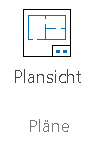
Über die Schaltfläche Plansicht lassen sich Pläne des Modells erstellen. Auf einem Plan (=Plansicht) können mehrere der bereits angelegten Sichten platziert werden.
In der Regel folgt die Erstellung eines Plans im StrukturEditor wie folgt:
Sichten erstellen (Draufsichten, Schnitte, Berechnungssichten, …)
Erstellung einer Plansicht (Auswahl der Plangröße (A3, A2,…) und des Planstempels)
Platzieren und Ausrichten von Sichten auf der Plansicht
Einfügen von Listensichten (z.B. Listensicht der Strukturelemente und ihrer Verwendungen, Listensicht der Belastungen)
Mithilfe der Schaltfläche Plansicht wird der Dialog zum Einstellen der Planeigenschaften aufgerufen. Zunächst wird eine Planvorlage gewählt und der Name des Plans festgelegt. Über die Schaltfläche Voreinstellungen rechts oben können alle weiteren Eigenschaften der neuen Plansicht gesteuert werden.
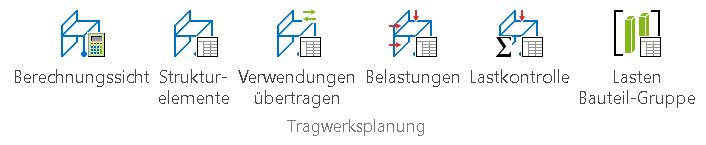
Erstellt eine neue Berechnungssicht zu einem vorhandenen Berechnungsmodell. Dieses wird nach einem Klick auf die Schaltfläche "Berechnungssicht" im nachfolgenden Dialog ausgewählt.
Über diese Schaltfläche erzeugen Sie eine Listensicht, die zu Kontrollzwecken genutzt werden kann. Es wird jedes Strukturelement mit den zugehörigen Informationen zu Material und Querschnitt aufgelistet. Über die Eigenschaften der Listensicht werden die Verwendungen, die dargestellt werden sollen, ausgewählt. Sollten Abweichungen bzw. Querschnitts- oder Materialänderungen zwischen den unterschiedlichen Verwendungen existieren wird dies in der Liste farbig hervorgehoben.
Mit Hilfe der Listensicht „Verwendungen übertragen“ können Unterschiede zwischen dem StrukturEditor und anderen Anwendungen übertragen werden. Dabei können sowohl Änderungen aufgrund von Bemessungsergebnissen aus der BauStatik und MicroFe in den StrukturEditor übernommen als auch alle im StrukturEditor zusammengeführten Anpassungen gleichzeitig an alle Verwendungen übergeben werden. Durch eine Neuberechnung des Projekts im BerechnungsManager werden alle Berechnungen aktualisiert und automatisch erneut freigegeben.
Siehe auch: Unterschiede ermitteln und übertragen
Über diese Schaltfläche wird eine Kontrollliste der Belastungen erstellt. Die Liste ist zunächst leer. Die Auswahl des Berechnungsmodells, für welches die Belastungen je Strukturelement dargestellt werden sollen, erfolgt in den Eigenschaften der Listensicht.
Die Listensicht "Lastsummen" ermöglicht die geschossweise Kontrolle der vertikalen Lastsummen. Die Auswertung zeigt die Summen der eingetragenen und übernommenen Lasten und stellt diese den Lagerreaktionen gegenüber. Entsprechen die Belastungen betragsmäßig nicht den Lagerreaktionen, deutet dies möglicherweise auf eine nicht konsistente Geometrie des Strukturmodells hin. Die Liste ist zunächst leer. Die Auswahl eines oder mehrerer Berechnungsmodelle, für die die Lastsummen ermittelt werden sollen, und der Einwirkungen erfolgt in den Eigenschaften der Listensicht.
Siehe hierzu auch Kontrolle der Lastsummen.
Mit Hilfe dieser Funktion wird eine Kontrollliste mit Lasten einer Bauteil-Gruppe erstellt. Dort erfolgt die Darstellung der Belastungen und der Einteilung in Laststufen. Die Liste ist zunächst leer. Der Inhalt der Listensicht wird über die Sicht-Eigenschaften gesteuert.
Siehe auch: Lasten Bauteil-Gruppen